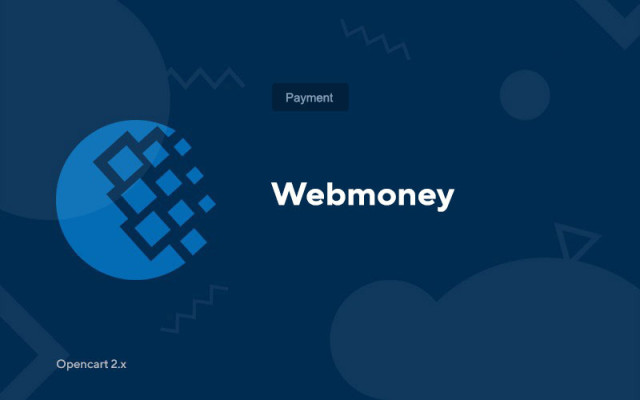İnternet parası
Price in reward points: 5
Webmoney ile ödeme kabul etmenin yolunu keşfedin!
Herkes webmoney'i bilmiyorsa, o zaman pek çoğu, çünkü bu sistem çok uzun süredir çalışıyor. WebMoney bugün hala büyük talep görüyor.
Modülde 4 para birimi vardır (BDT için ana para birimleri ve tabii ki dolar).
Bu modül, çevrimiçi mağazanızın işlevselliğini genişletecek, yani müşterilerin aşağıdakileri kullanarak mallar için ödeme yapmalarını sağlayacaktır:
- WMR
- WMU
- WMZ
- WME
Opencart 2.x için Webmoney nasıl kurulur?
1. webmoney_ocxx.ocmod.zip değiştiricisini yükleyin (CMS sürümünüze bağlı olarak)
2. "Eklentiler > Ödeme" bölümünde gerekli ödeme modüllerini etkinleştirin
3. Webmoney web sitesine gidin ve bir satıcı oluşturun
- mağazanın adını girin
- bir Gizli Anahtar bulun (Latince'deki herhangi bir harf ve rakam grubu)
- "Forma iletilen URL'lerin kullanımına izin ver" kutusunu işaretleyin
- ResultUrl, failURL ve SuccessURL, Webmoney modülü ayarlarından alınır ve transfer yöntemi olarak POST'u seçin.
- Kontrol imzasını oluşturma yöntemi = SHA256
- gerisini değiştirmeden bırakın
4. Webmoney modülünü düzenleyin: ayarlarda cüzdan numaranızı girin (harfle birlikte)
5. Satıcıdan Gizli Anahtarı girin
6. Sitede kullanılmasa bile, sitedeki her cüzdan için karşılık gelen bir para birimi olmalıdır. Yönetici panelinde Sistem > Yerelleştirmeler > Para Birimleri'ne gidin ve gerekli cüzdanlar için para birimleri oluşturun: WMZ > dolar (USD kodu), WMR > ruble (RUB kodu), WMU > Grivnası (UAH kodu), WME > euro (EUR kodu) ). Sitede bu para birimlerini kullanmak istemiyorsanız "Engelli" durumuna getirebilirsiniz, asıl önemli olan sistemde mevcut olmalarıdır. Modül sistemde cüzdan para birimini algılamazsa, sipariş verirken müşteri bir hata alır: Tanımsız dizin: USD, Tanımsız dizin: EUR, Tanımsız dizin: RUB veya Tanımsız dizin: UAH - seçilene bağlı olarak cüzdan.
"Err: 1 üye iş yeri cüzdanı belirtilmemiş veya yanlış adım:6" hatasını görüyorsanız, modüldeki cüzdan numarası yanlış veya başında harfsiz belirtilmiş demektir.
Önemli! Webmoney kullanılarak yapılan ödemelerin kabulü, tüzel kişiliği olmayan herhangi bir kişi veya PE, SP tarafından gerçekleştirilebilir.
2 tür kurulum vardır: Modül dosyası ocmod.zip ile biten bir arşiv ise "Uzantıların yüklenmesi" veya dosyalarla basit bir arşiv ise "FTP (dosya yöneticisi) aracılığıyla" .
Ocmod'u Kurmak
- 1 Modül dosyasını indirin . Ücretli eklentiler, yalnızca ödeme yapıldıktan sonra hesabınıza indirilebilir.
- 2 Sitenizin yönetici panelinde "Uzantılar" -> "Uzantıları yükle" veya "Modüller" -> "Değiştiricileri yükle" seçeneğine gidin ve "Yükle" düğmesini tıklayın;
- 3 İndirilen dosyayı seçin ve "Devam Et" i tıklayın, - "Başarıyla yüklendi" yazısını bekleyin;
- 4 Sonra "Eklenti Yöneticisi" ne veya "Değiştiriciler"e gidin ve "Güncelle" düğmesine (mavi, sağ üst köşede) tıklayın. Ayrıca modül için yönetici hakları verin (aşağıda bunun nasıl yapılacağı yazılmıştır).
FTP aracılığıyla kurulum
- 1 Modül dosyasını indirin . Ücretli eklentiler, yalnızca ödeme yapıldıktan sonra hesabınıza indirilebilir;
- 2 Dosya yöneticisi aracılığıyla sitenin kök dizinine dosya yükleyin . Kural olarak, arşiv PHP'nin farklı sürümleri ve OC sürümleri için dosyalar içerir (seçeneğinizi doğru seçmeniz gerekir);
- 3 Sonra "Eklenti Yöneticisi" ne veya "Değiştiriciler"e gidin ve "Güncelle" düğmesine (mavi, sağ üst köşede) tıklayın. Ayrıca modül için yönetici hakları verin (aşağıda bunun nasıl yapılacağı yazılmıştır).
Herhangi bir modülü kurduktan sonra, "Sistem" -> "Kullanıcı grupları" -> "Yönetici" bölümüne gidin, tüm onay kutularının işaretini kaldırın ve görüntüleme ve değiştirme alanlarındaki "Tümünü seç" düğmesine tıklayarak bunları geri koyun.
Tags: Opencart 2.0, Opencart 2.1, Opencart 2.2, Opencart 2.3, OcStore 2.3